您的SD卡出現了無法寫入的問題嗎?
您的SD卡無法寫入,且在 Android 上顯示為唯讀狀態嗎?您可能遇到了一個常見的問題,但是解決方法並不總是明顯。無法寫入SD卡可能是由於多種原因引起的,例如防寫保護開關、檔案系統錯誤或註冊表設定問題。這使得解決問題變得有點棘手。
在本文中,我們將分享幾種解決SD卡無法寫入問題的方法,讓您能夠輕鬆地恢復SD卡的讀寫功能。無論您是在使用Android手機還是任天堂Switch遊戲機,這些方法都可以幫助您解鎖SD卡的唯讀狀態。
在繼續閱讀之前,您可能會好奇,是否有一個簡單的方法可以解決SD卡無法寫入的問題?是不是只需要撥動一個開關或者使用一個特殊的軟體?讓我們來見識一下,解決這個問題的方法究竟有多簡單。
關鍵要點:
- 撥動SD卡上的鎖定開關,可能是解鎖SD卡唯讀的最簡單方法。
- 使用CMD命令提示字元來移除SD卡的唯讀屬性。
- 防寫保護移除軟體可以手動解除SD卡的唯讀狀態。
- 使用FAT32轉NTFS轉換器可以更改SD卡的檔案系統,但是會導致資料的丟失。
- 如果無法解除SD卡的唯讀狀態,您可以將其格式化成正常狀態。
如何通過撥動SD卡上的鎖定開關來解鎖SD卡唯讀
大多數Android和任天堂Switch的記憶卡都帶有鎖定開關,如果您的記憶卡顯示為唯讀,首先檢查記憶卡上的防寫開關。將開關從“ON”撥動到“OFF”的位置,即可解除SD卡的唯讀狀態。
有些SD卡上的鎖定開關可能會有不同的標籤或符號,但基本操作相同。在調整開關位置之前,請確保您已關閉設備並將SD卡取出。透過撥動鎖定開關,您可以解鎖SD卡的唯讀狀態,並恢復對檔案的寫入權限。
| 步驟 | 操作 |
|---|---|
| 1 | 關閉您的設備。 |
| 2 | 找到記憶卡上的防寫開關。 |
| 3 | 將防寫開關從“ON”撥動到“OFF”的位置。 |
| 4 | 重新插入SD卡並開啟您的設備。 |
撥動SD卡上的鎖定開關是解鎖SD卡唯讀的一種快速且簡單的方法。如果您的SD卡仍然顯示為唯讀,可以嘗試其他方法,如使用命令提示字元(CMD)移除唯讀屬性、使用防寫保護移除軟體或進行格式化等。
如何使用CMD移除SD卡唯讀
如果撥動防寫開關無效,您可以使用Windows的命令提示字元(CMD)來移除SD卡的唯讀狀態。按下Windows+R鍵,輸入”cmd”並按下Enter鍵,以打開命令提示字元。
在命令提示字元中,輸入”diskpart”並按下Enter鍵,進入磁碟分割工具。接著輸入”list volume”並按下Enter鍵,以列出所有磁碟分割區的資訊。
找到表示您的SD卡的磁碟分割區號碼之後,輸入”select volume #”(#為您的SD卡磁碟分割區號碼)並按下Enter鍵,以選擇該磁碟分割區。
最後,輸入”attributes disk clear readonly”命令並按下Enter鍵,以移除SD卡的唯讀屬性。這將使您能夠重新寫入和修改SD卡上的檔案。
如何使用防寫保護移除軟件解決SD卡唯讀
如果您不熟悉CMD命令行,不用擔心!可使用專業的防寫保護移除軟體來解決SD卡的唯讀問題。其中一個值得推薦的軟體是EaseUS CleanGenius。
請注意,該軟體可以幫助您手動移除SD卡的唯讀狀態,以解決SD卡無法寫入的問題。
只需下載並安裝EaseUS CleanGenius軟體,然後按照軟體的使用指南進行操作,您就可以輕鬆地移除SD卡的唯讀屬性。這樣一來,您就能恢復SD卡的正常讀寫功能,再也不用擔心無法寫入檔案的問題了。
如何使用FAT32轉NTFS轉換器變更SD卡唯讀
如果其他方法都無效,您可以使用FAT32轉NTFS轉換器來解決SD卡唯讀的問題。這個方法將SD卡的檔案系統從FAT32轉換為NTFS,但也要注意這將導致資料的丟失,請在操作之前先備份重要檔案。
您可以使用EaseUS Partition Master等分割區管理工具來執行這個轉換。這些工具提供了簡單且安全的方式來處理格式化,可以節省您的時間和精力。
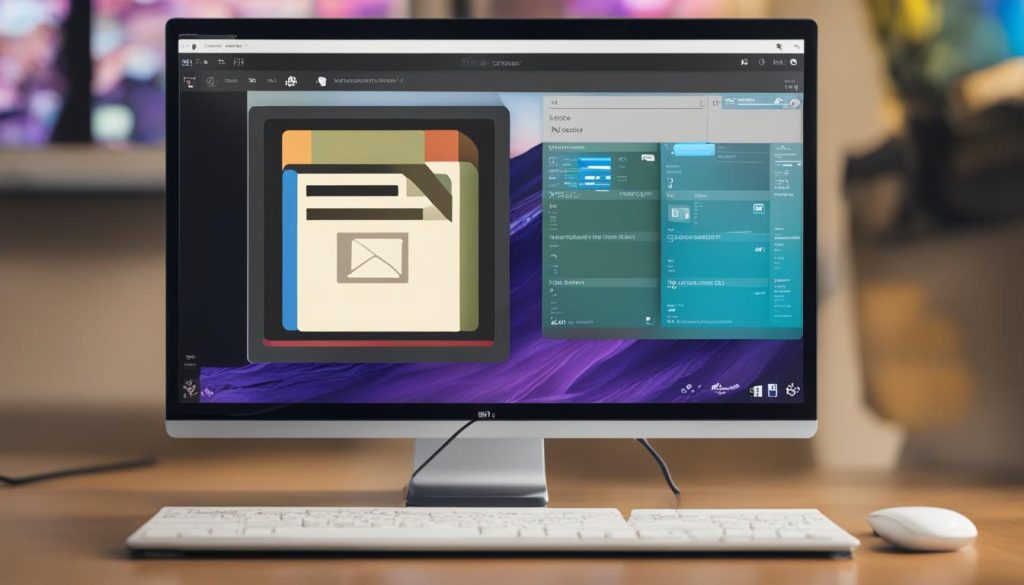
如何將唯讀的SD卡格式化成正常狀態
如果您無法解除SD卡的唯讀狀態,可以嘗試將其格式化以恢復正常功能。請注意,格式化SD卡將導致資料的丟失,因此在進行操作之前,請先備份重要檔案。以下是一些方法來格式化唯讀的SD卡:
- 使用EaseUS Partition Master工具:
- 使用其他格式化工具:
- 注意事項:
您可以使用EaseUS Partition Master來格式化SD卡。此工具提供了一個簡單且直觀的用戶介面,讓您輕鬆格式化SD卡。只需選擇SD卡,選擇格式化選項,然後按照提示進行操作即可。
除了EaseUS Partition Master,還有其他格式化工具可供您使用。這些工具通常提供類似的功能,並具有使用者友好的介面。您可以通過在網上搜索並比較不同工具,找到適合您需求的工具。
在格式化SD卡之前,請確保您已經備份了所有重要檔案。格式化將完全清除SD卡上的所有數據,並將其重置為出廠設置。同時,請確保您的SD卡已插入並正確連接到計算機或設備上。
請注意,這些方法僅適用於將唯讀的SD卡格式化成正常狀態。如果SD卡本身存在硬體問題或損壞,則無法通過格式化解決問題。在這種情況下,您可能需要考慮更換SD卡以恢復其功能。
| 步驟 | 方法 |
|---|---|
| 1 | 準備格式化工具,例如EaseUS Partition Master |
| 2 | 連接SD卡到計算機或設備上 |
| 3 | 打開格式化工具,選擇SD卡 |
| 4 | 選擇格式化選項 |
| 5 | 按照提示進行格式化操作 |
| 6 | 等待格式化完成 |
| 7 | 成功格式化SD卡後,將其重新插入到設備中 |
如何保護您的磁碟有防寫保護不被鎖定
保護您的磁碟不被防寫保護鎖定是很重要的。為了確保這一點,請注意以下幾點:
- 確保SD卡的防寫開關不會意外被觸發。將開關放置在沒有摩擦的地方,避免誤觸。
- 將存放裝置放在安全的地方,避免被病毒感染。定期掃描您的磁碟以檢查是否存在任何潛在的病毒或恶意程式。
- 在分享檔案時,請確保使用安全的方式進行傳輸,以防止檔案被非法複製。使用加密技術或安全傳輸協議可確保您的檔案在傳輸過程中得以保護。
更多關於保護磁碟和防止SD卡被鎖定的詳細資訊,請參閱下面的參考資料:
參考資料:
- 文章一:如何保護您的磁碟不被防寫保護鎖定
- 文章二:防止SD卡被鎖定的最佳方法
- 文章三:磁碟防寫保護的常見問題與解決方案
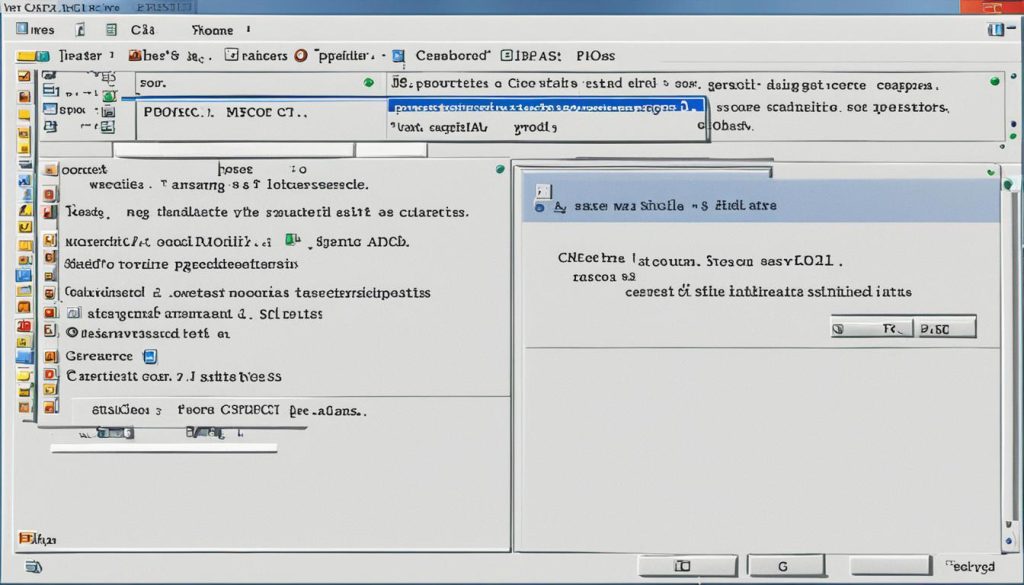
技巧:使用數據恢復軟件拯救記憶卡內的檔案資訊
您的SD卡出現了無法寫入的問題,可能會導致資料的丟失。不過,別擔心!有一些數據恢復軟體可以幫助您在SD卡上恢復丟失的資料。這些軟體能夠掃描並恢復從格式化、損壞或刪除的SD卡中丟失的檔案。
其中一個優秀的數據恢復軟體是Tenorshare 4DDiG。它可以自動掃描您的SD卡,找回被刪除、丟失或格式化的資料。軟體界面簡單易用,只需幾個步驟便能完成檔案恢復過程。
在使用數據恢復軟體之前,請記得先備份重要檔案至安全的位置,以免造成資料的進一步損失。然後,您只需下載並安裝數據恢復軟體,選擇SD卡作為目標設備,然後開始掃描。一旦掃描完成,您可以預覽並選擇要恢復的檔案,最後將它們恢復到您的電腦中。